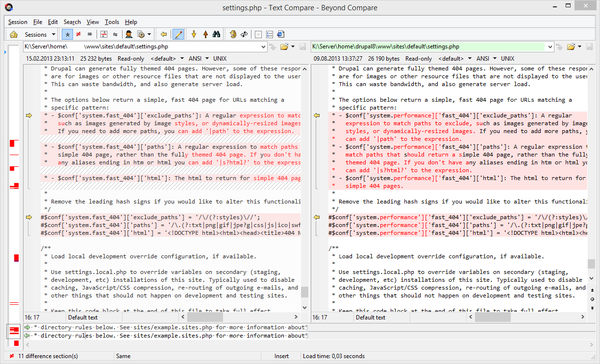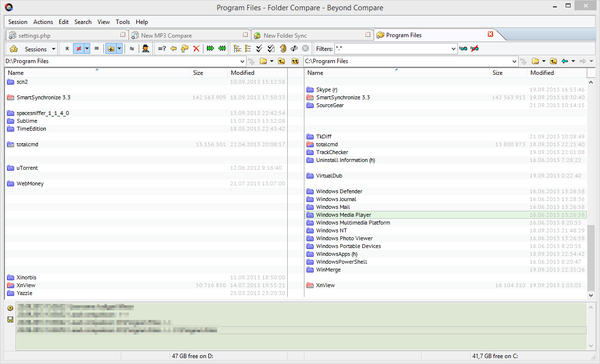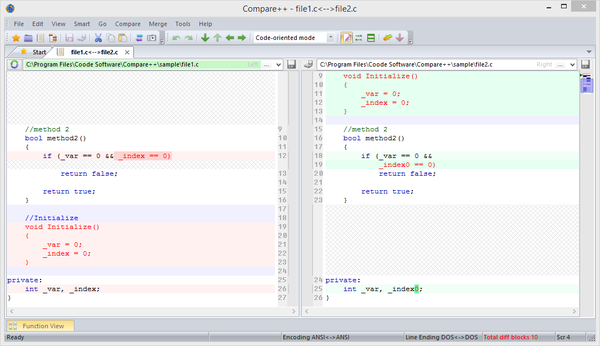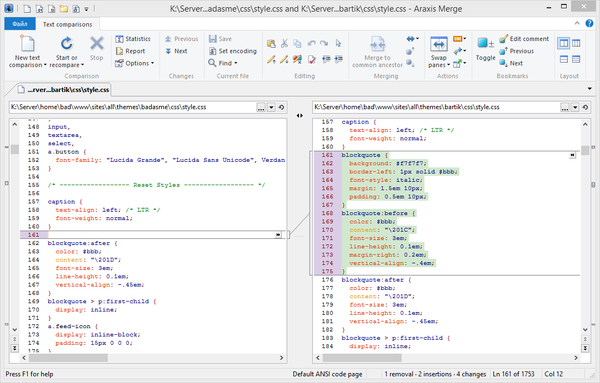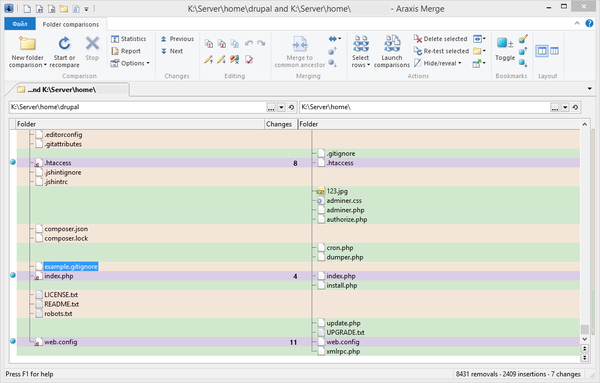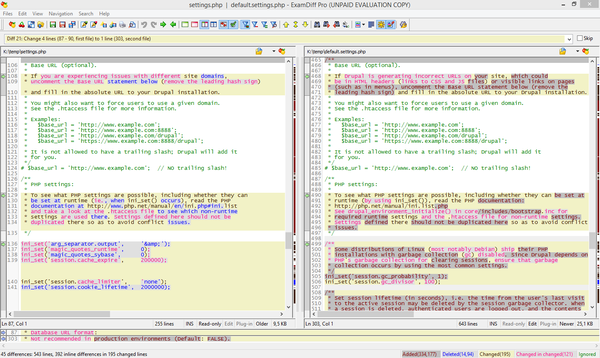- Путеводитель по программам для сравнения данных
- Beyond Compare 3
- Compare++
- Araxis Merge
- UltraCompare Professional
- ExamDiff Pro
- Обзор инструментов для визуального сравнения и разрешения конфликтов слияния
- KDiff3
- DiffMerge
- WinMerge
- Diffuse
- TKDiff
- SmartSynchronize
- BeyondCompare
- Araxis Merge
- Git и DiffMerge
- Git и WinMerge
Путеводитель по программам для сравнения данных
Beyond Compare 3
Программа для сравнения файлов и папок, в том числе заархивированных или расположенных на удаленном сервере. С помощью Beyond Compare 3 также можно сравнивать ключи Реестра, изображения, MP3-теги, синхронизировать каталоги, редактировать исходный код и выполнять множество других задач.
Интерфейс Beyond Compare удобен за счет многовкладочного интерфейса: это позволяет работать с несколькими сессиями параллельно и в одном окне. Помимо того, можно создавать рабочие пространства (workspaces) — коллекции открытых сессий.
Важные отличия этого продукта от большинства аналогов — наглядность сравнения и удобство редактирования во всех доступных режимах. Скажем, сравнение двоичных файлов предусматривает также правку посредством HEX-редактора. При работе с изображениями различия отображаются как пиксели, не говоря уже о полноценном редактировании файлов. MP3-файлы можно сравнивать по метаданным. Поддержка дополнительных форматов обеспечивается плагинами.
В режиме сравнения файлов используется традиционный двухпанельный интерфейс. Цвет шрифта позволяет отметить важные различия (красная маркировка) и менее существенные (синяя), фоновый цвет также несет функциональное значение. Для правки текста предусмотрен полноценный редактор исходного кода с поддержкой соответствующих форматов (см. Tools → File Formats).
При сравнении каталогов используется тот же двухпанельный вид отображения. Для показа различий применяются маркировки и значки, значение которых легко обнаружить в документации. Можно сравнивать директории как побайтово (медленный метод), так и по указанным свойствам, таким как дата или размер (быстрый метод).
Отображение данных регулируется посредством файлового фильтра (вывод указанных типов файлов) или фильтра отображения (показ изменений). Все необходимые инструменты вынесены на панель инструментов справа от вкладок. В меню Actions находятся команды, связанные с синхронизацией и сравнением. Управление отображением доступно в меню View.
В сравнении каталогов могут быть задействованы различные источники — не только локальные, но также и удаленные каталоги, архивы (поддерживаются форматы RAR, ZIP, 7z и мн. др.), снимки файловой структуры (snapshots). Благодаря предосмотру, можно заранее ознакомиться с результатом синхронизации.
Рутинные задачи автоматизируются с помощью скриптов. В Beyond Compare есть поддержка командной строки и регулярных выражений. Отчет доступен для печати или вывода в форматах HTML и TXT.
Резюме. Beyond Compare представляет собой многофункциональное решение для синхронизации, слияния, редактирования различных типов данных. Наравне с функциональностью, очень удобен многовкладочный интерфейс с поддержкой сессий и рабочих пространств. В результате, программа хороша при работе как с малыми, так и с достаточно сложными проектами.
[+] Удобный интерфейс
[+] Работа с архивами и удаленными каталогами
[+] Возможности автоматизации
[+] Доступные фильтры и режимы отображения
Compare++
Compare++ представляет собой программу для сравнения директорий и текстовых файлов в ОС Windows. Позиционируется, прежде всего, как инструмент для программистов и веб-разработчиков: благодаря распознаванию функций, классов, документ с исходным кодом легко структурируется, удобен в навигации, редактировании.
Оболочка Compare++ весьма проста и ничем не перегружена. Сохранение сессий не предусмотрено, вместо этого можно воспользоваться историей. Вкладочный интерфейс позволяет работать с несколькими проектами одновременно.
Среди основных возможностей — сравнение файлов, каталогов и трехстороннее слияние. При сравнении данных можно быстро переключиться в один из двух режимов, ориентированных на работу с текстом или кодом. Во втором случае, на панели Function View выводится список классов, к каждому из которых легко перейти в документе и произвести с ним нужные действия (например, слияние) парой кликов мыши. Вообще говоря, Function View — не такая и редкость для редакторов исходного кода, но для программ данной категории это единичный случай.
Из других особенностей редактирования: предусмотрена нумерация строк, подсветка синтаксиса (C/C++, Java, C#, Javascript, CSS и мн. др.), в том числе парных скобок. Все внесенные в документах правки маркируются: текст был изменен, удален или добавлен. Результат сравнения можно экспортировать в diff-, txt- или html-файл и, опционально, отправить на email.
Сравнение директорий осуществляется без предосмотра. Синхронизация содержимого архивов и с удаленным сервером не предусмотрена, зато можно сохранять снимки файловой структуры и применять фильтры для файлов и каталогов. На панели инструментов также можно обнаружить дополнительные режимы отображения. Сравнение осуществляется по свойствам файла — дате модификации и размеру, возможно рекурсивное и сравнение по содержимому (соответствующие опции доступны в секции Folder Compare настроек). Колонки сортируются, но не поддаются настройке.
Возможна работа через интерфейс командной строки. Соответственно, Compare++ интегрируется с продуктами SVN, Git, Perforce, Microsoft TFS, SourceSafe и прочими системами в качестве внешнего инструментария для сравнения.
Резюме. Compare++ можно рассматривать как хорошо настраиваемый редактор исходного кода, с функциями сравнения и синхронизации. Равно как и наоборот — как программу для синхронизации с редакторскими функциями. В связке с интеграционными возможностями, программа будет полезна как дополнение к IDE-среде.
[−] Нет полноценной поддержки сессий
[−] Отсутствие расширений
[+] Удобная работа с исходным кодом
[+] Трехстороннее слияние
[+] Создание diff-патчей и отчетов
Araxis Merge
Araxis Merge — программа для визуального сравнения, слияния и синхронизации папок. Встроенный редактор распознает различные форматы документов: исходный код, веб-страницы, XML, PDF, Microsoft Office, изображения и т. п. Также в Merge предусмотрена интеграция с популярными системами управления версиями и другими средами разработки.
В Merge задействован вкладочный интерфейс, поддерживается сохранение сеансов и рабочих пространств со всеми настройками в отдельный файл. Лента Ribbon разделена на секции, благодаря этому расположение команд легко запоминается, инструменты для работы с текстом всегда под рукой. Все действия, связанные с редактированием и навигацией по тексту, доступны на ленте. Панель инструментов тщательно настраивается только в Mac OS, возможны и другие различия между версиями Merge, в зависимости от платформы. Расположение панелей легко изменить на вертикальное или горизонтальное расположение, можно добавить дополнительные информационные колонки. Таким образом, программа удобна, ее интерфейс продуман до мелочей.
Merge поддерживает 4 режима сравнения. Дополнительные режимы (сравнение изображений и двоичных данных) не столь интересны ввиду отсутствия инструментов редактирования. Поэтому далее речь будет идти о сравнении файлов и директорий.
Текстовый редактор поддерживает подсветку синтаксиса, нумерацию строк. При сравнении, кроме изменений, отмеченных соответствующим цветом, удобно отслеживать связи между строками посредством соединительных линий (Linking lines). Наведя курсор на соответствующий блок, можно применить для него операцию слияния с соседним файлом (функция Point-and-click merging). Здесь улавливается аналогия с упомянутой в первой части обзора программой SmartSynchronize. В документ можно добавлять закладки и комментарии. Экспорт отчетов, с занесением всех отличий, осуществляется в форматах DIFF, HTML, HTML-слайдшоу и XML.
Второй основной режим работы Araxis Merge — сравнение и синхронизация каталогов. Сильная сторона этого инструмента — поддержка различных источников: виртуальная файловая система, сетевые диски, проекты и другие источники. При сравнении, доступны две панели с отображением структуры каталогов, также несложно активировать режим трехстороннего слияния.
Конфигурация фильтров для директорий и файлов доступна в разделе Filters настроек. Они делятся на визуальные (вывод только нужных данных) и фильтры выбора (выбор файлов по заданным критериям).
В перечне доступных операций — объединение папок, побайтовое сравнение и сравнение по размеру и дате. При автосинхронизации файлы с конфликтами не обрабатываются и откладываются для принятия пользователем решения.
Потенциальные возможности Araxis Merge значительно возрастают, если брать в расчет интеграцию с Mercurial, Git, Subversion, Perforce и другими средами. Расширяемость обеспечивается встроенными в программу плагинами.
Резюме. Araxis Merge — программа с хорошо продуманным интерфейсом, оптимальным набором инструментов для сравнения, синхронизации и слияния данных. Из пожеланий — не хватает дополнительных режимов сравнения данных, в сочетании с удобным редактированием, как в случае с Beyond Compare.
[+] Интеграция со средами разработки
[+] Удобное визуальное сравнение
[+] Переключение режимов отображения
[+] Статистика и отчетность
UltraCompare Professional
UltraCompare позволяет сравнивать текстовые файлы, документы Word, двоичные файлы, каталоги и архивы, локальные, удаленные директории и съемные носители. Поддерживаются автоматическая синхронизация, трехстороннее слияние, поиск дубликатов и прочие вспомогательные операции.
Интерфейс UltraCompare предусматривает как сессии, так и рабочие пространства. Он удобен, не в последнюю очередь, за счет быстрого доступа к файловым операциям: например, можно выбрать для сравнения нужные файлы прямо из боковой панели. Здесь же, в левой панели, можно создать фильтр. Дополнительные опции можно найти в разделе Ignore Options настроек.
На выбор предоставлены следующие режимы работы с данными: сравнение текста и папок (плюс трехстороннее слияние для обоих видов), двоичных файлов, синхронизация папок. Смена режима осуществляется через меню Mode. Выбрав его, можно указать источники для левой и правой панелей, перетянув их в окно и нажав кнопку Go.
При сравнении текста, строки с различиями маркируются фоновым цветом и помечаются символами рядом с нумерацией. Соединительные линии позволяют отследить связь между двумя документами и помогают при слиянии, соответствующие команды доступны в разделе меню Merge. Для редактирования исходного кода рекомендуется прибегнуть к инструментарию программы UltraEdit. Возникает вопрос: насколько целесообразно оплачивать одну из дополнительных возможностей, если стоимость этого редактора выше, чем UltraCompare.
Для рекурсивного и не рекурсивного сравнения доступны локальные, удаленные и съемные источники, также поддерживаются ZIP-, RAR-, JAR- архивы. Результаты сравнения отображаются по обе панели (источник — получатель). Сравнение осуществляется по размеру и возрасту или содержимому файлов.
Пользователь имеет возможность создавать правила синхронизации (rules): замена файлов, удаление устаревших элементов, копирование и прочие. Возможна синхронизация по расписанию. Поддерживается командная строка, в наличии интеграция с приложениями для контроля версий: AnkhSVN Perforce, QVCS, Subversion, TortoiseCVS, TortoiseSVN и другими.
Резюме. Инструментарий UltraCompare включает в себя наиболее востребованные режимы сравнения, слияния и синхронизации, позволяя задействовать различные источники данных. Широкие интеграционные возможности посредством командного интерфейса. Вроде бы, все в угоду разработчику, но редактор без подсветки синтаксиса — это явный недостаток.
[+] Сравнение архивов и удаленных каталогов
[+] Интеграция с приложениями для контроля версий
[+] Трехстороннее сравнение
[−] Ограничения встроенного редактора
ExamDiff Pro
Программа ExamDiff предназначена для визуального сравнения текстовых, двоичных файлов и директорий. В длинном списке основных функций можно обнаружить поддержку плагинов. Благодаря им, возможна работа с такими форматами, как XML, HTML, PDF, MS Excel, Word, PowerPoint и другими.
Очевидно, что для редактирования кода ExamDiff открывает широкие возможности, как по функциональности, так и по удобству. Меню View позволяет настроить отображение панелей на усмотрение пользователя, панель инструментов полностью настраиваема.
Редактор поддерживает подсветку синтаксиса, нумерацию, в документе можно создавать закладки. Предусмотрены различные способы навигации по документу: собственно, навигационная панель, выпадающий список, синхронная прокрутка. Многие действия выполняются без лишних, как часто случается, манипуляций: например, для перехода к настройкам цветовой схемы достаточно кликнуть по маркировкам в статусной строке, для добавления исключения — поставить флажок Skip возле выпадающего списка, а через контекстное меню открывается доступ к командам плагинов.
Среди дополнительных возможностей для синхронизации директорий — поддержка удаленных источников, архивов. В ExamDiff можно создавать снимки для последующего сравнения, применять фильтры для различных групп файлов (в настройках имеется ряд предустановок), применять фильтры по временной отметке и размеру.
Помимо редакций Pro Standard и Pro Master, существует бесплатная версия ExamDiff. В ней нет трехстороннего слияния, сравнения директорий и двоичных файлов.
Резюме. ExamDiff Pro содержит необходимые инструменты для редактирования. Редактор адаптирован для работы с большими документами, исходным кодом, позволяя быстро ориентироваться по документу и переходить в нужный участок файла.
[+] Гибкая настройка
[+] Расширенные функции редактирования
[+] Поддержка расширений
[+] Удобная навигация по документам
Источник
Обзор инструментов для визуального сравнения и разрешения конфликтов слияния
На хабре уже было много статей о распределенных системах управления версиями (DVCS), их сравнений, а также сравнений GUI-клиентов для них. Также были обсуждения плагинов к IDE для работы с git и mercurial. Но практически не было информации об инструментах визуального сравнения и разрешения конфликтов слияния.

Недавно я «перескочил» с mercurial (который до сих пор считаю более удобным и логичным) на git, потому что, подавляющее большинство проектов, которые мне интересны, используют git и хостятся на github. В связи с этим, встал вопрос о пересмотре арсенала инструментов, в частности вопрос выбора инструмента визуального сравнения и слияния (diff and merge). Дабы восполнить недостаток информации на хабре, я решил написать этот мини-обзор. Как говориться — по горячим следам.
Под катом Вы также найдете примеры настроек Git для использования с DiffMerge и WinMerge под Windows. Думаю многим сэкономит время.
| Название | Особенности | Платформа |
| С этим инструментом скорее всего сталкивались как пользователи git, так и пользователи системы mercurial, тем не менее пару строк не помешает. Плюсы:
Минусы:
Примечание: устанавливается вместе с TortoiseHg. | Windows, Mac OS X, Linux | |
Плюсы:
Минусы:
WinMerge[скриншот] | Плюсы:
Минусы:
Примечание: этим инструментом я начал пользоваться очень давно (еще до того, как стал использовать mercurial и git) и тот факт, что инструмент слияния является двусторонним в большинстве случаев не доставляет особых неудобств. | Windows |
Плюсы:
Минусы:
| Windows, Mac OS X, Linux Инструкция по установке под Windows: https://live.gnome.org/Meld/Windows | |
Плюсы:
Минусы:
Примечаие: при слиянии с помощью команды git mergetool через Git Bash под Windows открывается четвертое — «лишнее» окно. | Windows, Mac OS X, Linux Примечание: при установке под Windows уже включает в себя все зависимости (в отличие от Meld), а именно Python и пакет PyGTK. | |
Плюсы:
Минусы:
| Windows, Mac OS X, Linux | |
Плюсы:
Минусы:
Примечание: SmartySynctonize встроен в программу SmartGit — удобный GUI-инструмент для работы с Git (тоже бесплатен для некоммерческого использования). | Windows, Mac OS X, Linux | |
Плюсы:
Минусы:
| Windows, Linux | |
Плюсы:
Минусы:
Примечание: в комментариях многие расхваливают и советуют этот инструмент, несмотря на высокую стоимость. | Windows, Mac OS X |
В принципе, все перечисленные инструменты хорошо справляются со своими задачами и данный обзор не тема для спора, т.к. каждый выбирает инструмент по вкусу.
Далее приводятся примеры настроек Git для работы с DiffMerge и WinMerge. По аналогии можно настроить взаимодействие Git с другими инструментами.
Git и DiffMerge
1) Добавим в директорию c:/Git/libexec/git-core/mergetools/
файл diffmerge следующего содержания:
2) Теперь добавим в файл c:/Users/swipe/.gitconfig
следующие строки:
3) Создадим конфликт и вызовем DiffMerge для его разрешения
Выводится сообщение о конфликте слияния, чего мы и добивались.
В среднем окне, приведем файл к требуемому состоянию и сохраним изменения.
Конфликт разрешен.
Настройку DiffMegre подсмотрел тут:
http://twobitlabs.com/2011/08/install-diffmerge-git-mac-os-x/
Git и WinMerge
1) Добавим в директорию c:/Git/libexec/git-core/mergetools/
файл winmerge следующего содержания:
Когда Git не может автоматически объединить изменения, происходит конфликт слияния и в конфликтующий файл добавляются маркеры слияния ( >>>>>>). Они необходимы для разрешения конфликта с помощью сторонних инструментов.
Рассмотрим файл readme.txt который образуется в результате выполнения слияния веток master и new в приведенном выше примере:
Мы можем открыть файл конфликтов с помощью программы WinMerge для разрешения конфликта.
После этого откроется средство двухстороннего слияния:
Исходя из описанной логики перепишем команду слияния merge_cmd следующим образом:
По сути, оба приведенных варианта эквивалентны.
2) Отредактируем .gitconfig
последняя строчка отменяет сохранение backup-файлов в директории репозитория.
3) Создадим конфликт при слиянии двух веток (см. пример с использованием DiffMerge).
Для разрешения конфликта при слиянии веток, воспользуемся командой
Источник